Samsung Galaxy : Le clavier Samsung sest arrêté

Résolvez un problème où le clavier Samsung Galaxy s'est écrasé où vous ne pouvez pas entrer de mot de passe et vous êtes bloqué hors de votre appareil.

La fonction Multi-Window sur le Samsung Galaxy Tab A vous permet d'afficher plusieurs écrans d'application.
Ouvrez les applications que vous souhaitez utiliser comme vous le feriez normalement.
Remarque : L'application doit être une application qui prend en charge le multi-écran. Sinon, vous recevrez un message indiquant que l'application "ne prend pas en charge l'affichage en écran partagé".
Appuyez sur le bouton " Récents "  . Une liste de vos applications en cours d'exécution apparaîtra. Balayez vers le haut ou vers le bas si vous souhaitez explorer entre les applications répertoriées.
. Une liste de vos applications en cours d'exécution apparaîtra. Balayez vers le haut ou vers le bas si vous souhaitez explorer entre les applications répertoriées.
Appuyez sur l'icône multi-fenêtre située à gauche du X dans la fenêtre de l'application. Il s'ouvrira dans la moitié supérieure de l'écran.
Remarque : les applications qui n'ont pas l'icône multi-fenêtres ne peuvent pas être exécutées en mode écran partagé.
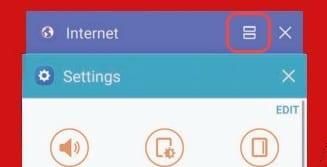
Appuyez sur l'icône multi-fenêtres (ressemblant à un signe =) située dans le coin supérieur droit de l'application.
Sélectionnez une autre application pour exécuter les deux applications en mode multi-fenêtres à écran partagé.
Vous pouvez accéder à des options multi-fenêtres supplémentaires en appuyant sur le cercle entre les fenêtres.
Ouvrez une application que vous souhaitez utiliser comme vous le feriez normalement.
Appuyez sur le bouton " Récents "  . Une liste de vos applications en cours d'exécution apparaîtra. Balayez vers le haut ou vers le bas si vous souhaitez explorer entre les applications répertoriées.
. Une liste de vos applications en cours d'exécution apparaîtra. Balayez vers le haut ou vers le bas si vous souhaitez explorer entre les applications répertoriées.
Appuyez et maintenez la bordure de l'application que vous souhaitez réduire à une fenêtre.
L'application s'affichera dans une fenêtre redimensionnable séparée. Vous pouvez maintenant faire glisser le coin pour agrandir ou réduire sa taille, ou faire glisser la fenêtre autour de l'écran comme vous le souhaitez.
L'écran est maintenant divisé et vous pouvez utiliser deux applications à la fois sur l'écran.
Appuyez sur la fenêtre que vous souhaitez fermer.
Sélectionnez le cercle situé entre les fenêtres.
Sélectionnez l' option " X ". La fenêtre du bas sera fermée.
Pourquoi ne puis-je pas utiliser l'écran partagé avec certaines applications ?
Certaines applications ne sont pas compatibles avec cette fonctionnalité. Il n'y a actuellement aucune solution de contournement pour cela.
Ce tutoriel construit sur la base du modèle SM-T350NZAAXAR de la Galaxy Tab A, mais s'applique à d'autres modèles similaires.
Résolvez un problème où le clavier Samsung Galaxy s'est écrasé où vous ne pouvez pas entrer de mot de passe et vous êtes bloqué hors de votre appareil.
Résolvez un problème où votre smartphone ou tablette Samsung Galaxy enregistre des tapotements sur l'écran lorsque vous n'appuyez pas dessus.
Comment activer ou désactiver le mode sans échec sur la tablette Samsung Galaxy Tab A.
Comment faire une capture d'écran et trouver les images capturées sur la tablette Samsung Galaxy Tab A.
Résolvez un problème où le Samsung Galaxy Tab A est bloqué sur un écran noir et ne s'allume pas.
Comment utiliser le S-Pen sur la tablette Samsung Galaxy Tab A.
Les stories Facebook peuvent être très amusantes à réaliser. Voici comment vous pouvez créer une story sur votre appareil Android et votre ordinateur.
Découvrez comment désactiver les vidéos en lecture automatique ennuyeuses dans Google Chrome et Mozilla Firefox grâce à ce tutoriel.
Résoudre un problème où la Samsung Galaxy Tab A est bloquée sur un écran noir et ne s
Un tutoriel montrant deux solutions pour empêcher définitivement les applications de démarrer au démarrage de votre appareil Android.
Ce tutoriel vous montre comment transférer un message texte depuis un appareil Android en utilisant l
Comment activer ou désactiver les fonctionnalités de vérification orthographique dans le système d
Vous vous demandez si vous pouvez utiliser ce chargeur provenant d’un autre appareil avec votre téléphone ou votre tablette ? Cet article informatif a quelques réponses pour vous.
Lorsque Samsung a dévoilé sa nouvelle gamme de tablettes phares, il y avait beaucoup à attendre. Non seulement les Galaxy Tab S9 et S9+ apportent des améliorations attendues par rapport à la série Tab S8, mais Samsung a également introduit la Galaxy Tab S9 Ultra.
Aimez-vous lire des eBooks sur les tablettes Amazon Kindle Fire ? Découvrez comment ajouter des notes et surligner du texte dans un livre sur Kindle Fire.
Vous souhaitez organiser le système de signets de votre tablette Amazon Fire ? Lisez cet article pour apprendre à ajouter, supprimer et éditer des signets dès maintenant !












